Billedstøj er et almindeligt problem, som fotografer står overfor, når de tager billeder. Det er tilfældige svingninger i lysstyrke og farve, som kan påvirke et fotos samlede kvalitet. Billedstøj kan skyldes forskellige faktorer, såsom dårlige lysforhold, høje ISO-indstillinger eller endda kamerasonen selv. Uanset årsagen kan billedstøj væsentligt påvirke klarheden og skarpheden af et billede.
Indholdsfortegnelse
- Overblik over værktøjer til billedstøjfjernelse
- Metoder til støjreduktion i Photoshop
- Effektive støjreduceringsteknikker i Lightroom
- Anvendelse af forudindstillinger til støjreducering
- Rollen af AI-værktøjer ved billeddestøjfjernelse
- Trin-for-trin-guide til at fjerne billedstøj
- Rollen af AI-værktøjer ved billeddestøjning
- Konklusion om billedafstøjning
Forståelsen af konsekvenserne af billedstøj er afgørende for fotografer, der ønsker at skabe kvalitetsbilleder. Støj påvirker ikke kun de fine detaljer og strukturer i et billede, men introducerer også uønskede artefakter, der kan distrahere betragteren fra det egentlige motiv. Dette bliver især tydeligt i situationer med lavt lys eller høj ISO, hvor støjen tendensvis er mere udtalt.
Der er heldigvis forskellige metoder til at fjerne billedstøj og genoprette klarheden af billeder. Populære softwareprogrammer som Photoshop og Lightroom leverer kraftfulde værktøjer, der er specielt designet til dette formål. Med disse værktøjer kan fotografer reducere billedstøj og samtidig bevare vigtige detaljer og billedkvalitet.
Udover konventionel redigeringssoftware har fremskridt inden for kunstig intelligens (AI) ført til udviklingen af særlige støjdæmpningsværktøjer. Disse AI-baserede værktøjer bruger komplekse algoritmer til at analysere billeder og automatisk fjerne støj. De er blevet populære blandt fotografer, da de effektivt reducerer støj og samtidig kan minimere tab af detaljer.
I denne omfattende vejledning vil vi præsentere forskellige teknikker til at fjerne billedstøj med Photoshop, Lightroom og AI-værktøjer. Jeg vil fokusere på styrkerne og begrænsningerne ved hver metode og give fotovenner værdifulde tip til at opnå optimale resultater med støjende billeder. Derudover vil vi levere en trin-for-trin guide, som demonstrerer praktiske tilgange til støjdæmpning af billeder med disse softwareprogrammer.
Ved at mestre disse teknikker og forståelsen af rollen, som de forskellige værktøjer spiller i reducering af billedstøj, kan fotografer forbedre deres evner og producere visuelt imponerende fotos med forbedret klarhed og skarphed. Lad os dykke ned i verdenen af billedreduktion og udforske dens potentiale for at omdanne støjende billeder til fængslende kunstværker. En omfattende gennemgang...
Overblik over værktøjer til billedstøjfjernelse
| Navn | Beskrivelse | Positivt | Negativt | Pris |
| Topaz Photo AI | Programmet opdateres hver måned og bliver dermed konstant bedre! Fjerner støj næsten lige så godt som DeNoise AI. | Løser flere problemer på én gang | dyrt | 199 $ |
| Topaz DeNoise AI | Kan fjerne støj meget godt | Virker rigtig hurtigt og godt selv på JPG-filer, den kan godt fjerne støj og let skarpe | 79,99 $ | |
| DxO PureRAW3 | Kan fjerne støj meget godt, dog kun fra RAW-billeder | Meget god støjreduktion | 129 € | |
| DxO Photolab | Kan fjerne støj meget godt (JPG og især RAW). Mange indstillinger i programmet mulige (ligesom i Lightroom) | Meget god støjreduktion | 219 € | |
| Adobe Lightroom | Siden april 2023 virkelig god takket være det nye AI-baserede støjreduceringsmodul. | Okay | i abonnement fra cirka 12 € | |
| Adobe Photoshop | Siden april 2023 virkelig god takket være det nye AI-baserede støjreduceringsmodul (via Camera RAW). | Okay | i abonnement fra cirka 12 € | |
| AI Upscale Billede Online og på Software | Skalere, fjerne støj eller skærpe billeder. Bedst at downloade som software. | Gør arbejdet meget godt | fra cirka 40 $ om måneden eller engangsbetaling på 129,9 $ | |
| On1 NoNoise AI | Rigtig god støjreduktion og kan kombineres godt med skarphed | Meget god til støjreduktion | 67,78 € | |
| Topaz Gigapixel AI | Rigtig god forstørrelse af billeder mulig. Gode resultater i støjreduktion (selvom programmet egentlig er beregnet til forstørrelser). Det bedste resultat opnås med fotos, der er blevet skannet og har et rastermønster. | Resultaterne er nogle gange rigtig gode | 99,99 $ |
Metoder til støjreduktion i Photoshop
For at reducere billedstøj tilbyder Adobe Photoshop flere effektive værktøjer og teknikker. To ofte anvendte metoder er filteret "Støjreduktion" og Camera Raw-filteret. Disse filtre giver fotografer mulighed for at forbedre deres billeder og fjerne uønsket støj, samtidig med at vigtige detaljer bevares.
Brug af filteret "Reducer støj"
Filteret "Reducer støj" i Photoshop er et kraftfuldt værktøj, som tillader brugeren at reducere både luminans- og farvestøj i deres fotos. For at få adgang til dette filter, går du bare til menuen "Filter", vælger derefter "Støj" og til sidst "Reducer støj". Efter valget vises en dialogboks med forskellige skydekontroller og valgmuligheder. Ærligt talt: Disse funktioner overbeviser mig slet ikke i Photoshop. Derfor bruger jeg ikke længere Photoshop til at fjerne støj (undtagen i forbindelse med Camera Raw)!
Brug af Camera Raw-filteret til at fjerne billedstøj
Et andet kraftfuldt værktøj til at reducere billedstøj i Photoshop er Camera Raw-filteret. Dette filter giver fotografer avanceret kontrol over indstillingerne for støjreducering.
For at få adgang til Camera Raw-filteret, åbn dit billede i Photoshop, gå til "Filter" og vælg derefter "Camera Raw-filter". Naviger herefter til fanen "Detaljer", hvor du finder forskellige skydeknapregulatorer til støjreducering.
De to vigtigste skydeknapregulatorer til støjreducering er "Luminans" og "Farve". Med disse reguleringsknapper kan du fjerne både luminans- (kornet) og farvestøj (kromatisk) fra dine fotos. Ligegyldigt om du bruger filteret "Reducer støj" eller Camera Raw-filteret, er det vigtigt at finde en balance mellem at fjerne støj og bevare billedets detaljer. For nogle måneder siden er der imidlertid også mulighed for at bruge AI til RAW-billeder, og støjen forsvinder på omkring 1 minut. Jeg er stadig begejstret for resultatet. Desværre kun for RAW-billeder.
Udover støjreduktion tilbyder Camera Raw-filteret også muligheder for at skærpe og reducere artefakter. Prøv dig frem med disse indstillinger for at opnå optimale resultater for dine billeder.
Ved hjælp af filteret "Reducer støj" og Camera Raw-filteret i Photoshop kan fotografer effektivt reducere billedstøj og samtidig bevare vigtige detaljer. Disse værktøjer giver avanceret kontrol over indstillingerne for støjreduktion og muliggør for fotografer at forbedre deres fotos og skabe imponerende billeder uden forstyrrende støj.
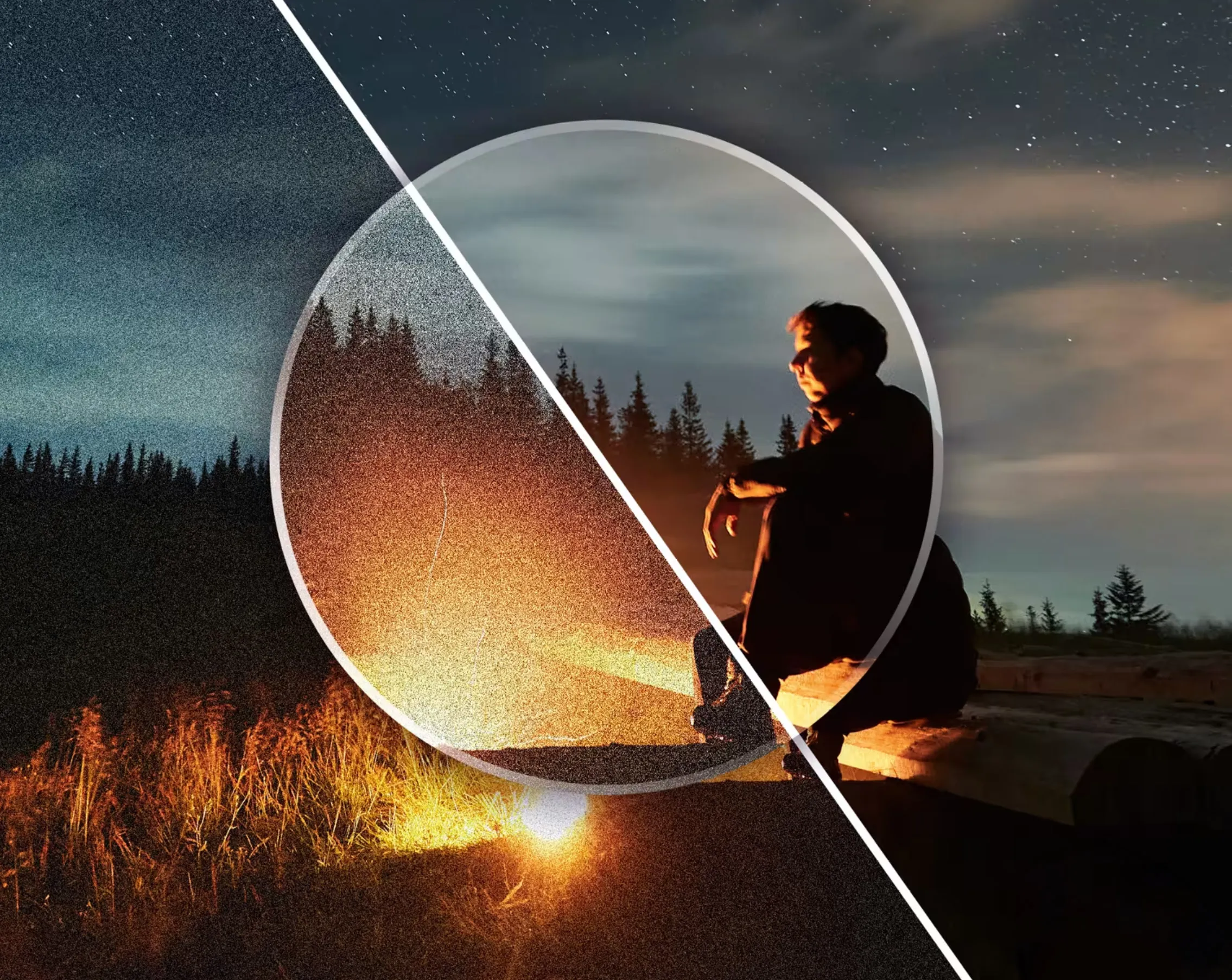
Effektive støjreduceringsteknikker i Lightroom
Lightroom er virkelig smart, når det handler om at fjerne irriterende støj i dine fotos. Her viser jeg dig to tricks til at klare dette: først med detaljepanelet og derefter med nogle foruddefinerede indstillinger.
Tjek detaljepanelet
Så, i detaljepanelet kan du virkelig dykke ned og tage kontrol over støjen. Kig blot på højre side under "Udvikling"-modulet, der finder du det.
Start med at zoome ind på dit billede for at tjekke støjen nærmere. Klik bare på zoom-værktøjet eller tryk Ctrl/Kommando + Mellemrum og klik derefter på det sted, du vil se nærmere på.
Når du er tættere på, skal du gå til detaljområdet og finde skydekontrollerne til støjreducering. Med "Luminans" kan du reducere det lyse støj og med "Farve" den farverige.
Start med "Luminans" og juster skydeknapregulatoren, så dit billede ser mindre kornet ud, men detaljerne er stadig synlige. Overdriv det ikke, ellers forsvinder de fine elementer på billedet.
Fortsæt derefter med "Farve"-regulatoren. Skub den, så de mærkelige farvepletter forsvinder. Men pas på med at overgøre det, ellers ser billedet unaturligt ud til sidst.
Gå derefter til skydeknapregulatoren "Farve" og indstil den, så farveartefakter forårsaget af støj minimeres. Men pas på med ikke at overgøre det, ellers vil billederne til sidst virke kunstige.
Præcis som i Camera Raw er der også en knap her, der lader AI tage over og inden for ca. 1 minut er dit RAW-billede uden støj. Virkelig genialt (desværre kun til RAW-fotos).
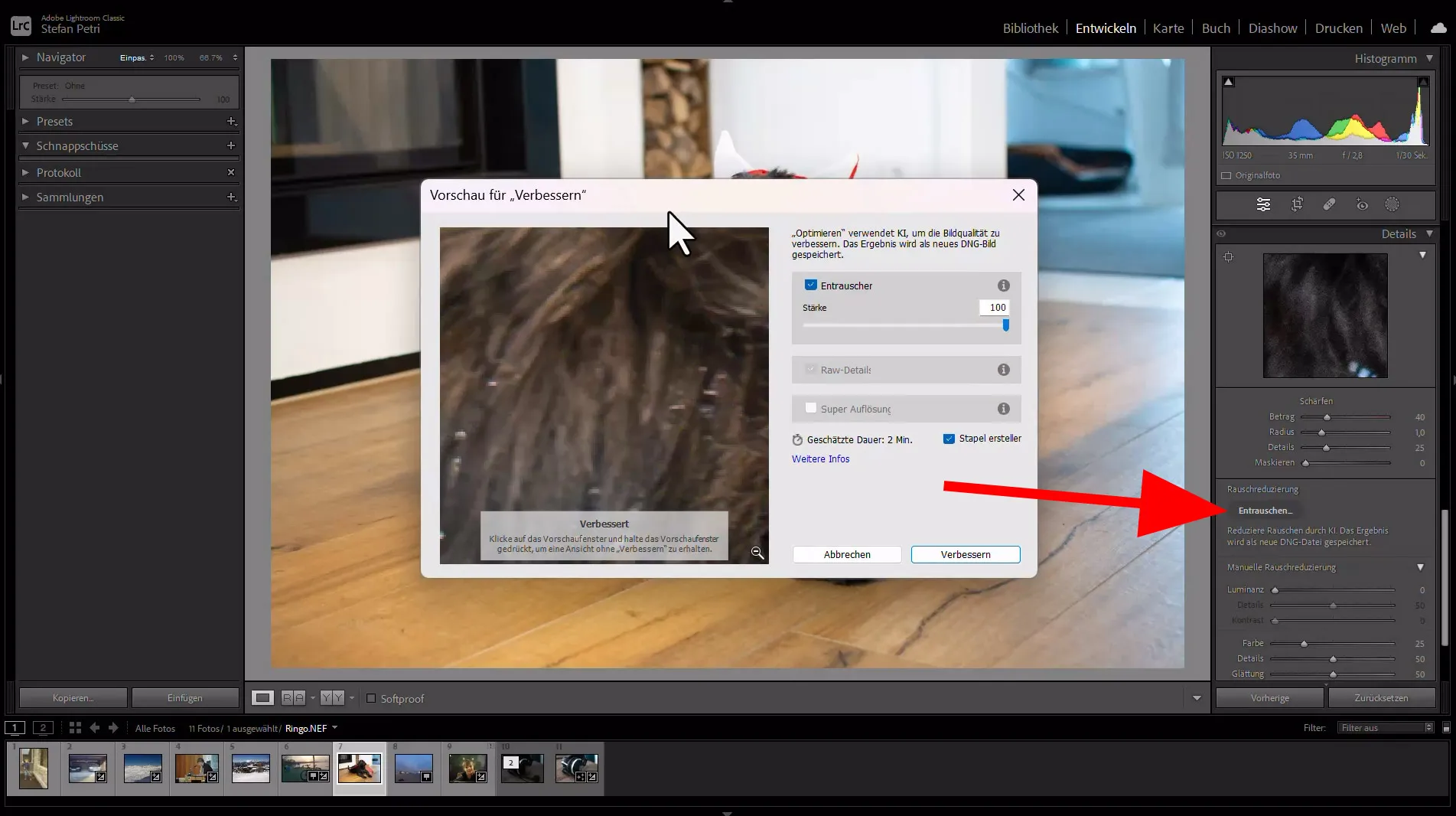
Anvendelse af forudindstillinger til støjreducering
En anden effektiv og hurtig måde at reducere billedstøj i Lightroom på er ved at anvende forudindstillinger (såkaldte presets) til støjreducering. Presets er foruddefinerede indstillinger, som giver dig mulighed for hurtigt og med kun et klik at foretage specifikke justeringer i dine fotos (selv på 1000 stykker på én gang).
For at anvende en prædefineret indstilling til støjreducering, gå til "Udvikling" og find panelet "Forudindstillinger" på venstre side af din skærm.
Klik på "+"-symbolet i øverste højre hjørne af forindstillingsvinduet for at oprette en ny forindstilling.
Giv din forudindstilling et navn, der afspejler dens formål, f.eks. "Støjreduktion - Lav" eller "Støjredusering - Høj".
Aktivér afkrydsningsfeltet "Detalje" under afsnittet Støjreduktion og juster skyderne i overensstemmelse med den ønskede grad af støjreduktion.
Når du er tilfreds med dine indstillinger, skal du klikke på knappen "Opret" for at gemme din forudindstilling.
Hvis du nu vil anvende støjreduktion på et billede, skal du blot vælge det i Lightroom og klikke på den forudindstilling eller preset, du har oprettet. Dette vil automatisk anvende de angivne støjreduktionsindstillinger, hvilket sparer dig tid og besvær.
Med disse effektive teknikker til støjreduktion i Lightroom kan du markant forbedre kvaliteten af dine fotos ved at reducere uønsket billedstøj og samtidig bevare vigtige detaljer. Prøv forskellige indstillinger og forudindstillinger for at finde ud af, hvad der fungerer bedst for hvert enkelt billede.
Jeg håber virkelig, at Lightroom udvider AI-understøttelsen til at fjerne støj på JPEG-billeder også. Først da vil jeg virkelig være glad for denne funktion.
Rollen af AI-værktøjer ved billeddestøjfjernelse
Rollen af AI-værktøjer ved billeddestøjfjernelse har revolutioneret området for billedbehandling. Takket være fremskridt inden for kunstig intelligens og maskinlæring er disse værktøjer stadig bedre til at fjerne støj fra fotos. AI-algoritmer trænes på store mængder data for at genkende mønstre og adskille støj fra faktiske billeddetaljer. På den måde kan de effektivt reducere støj og samtidig bevare vigtige billedoplysninger. En afgørende fordel ved AI-værktøjer er deres evne til at tilpasse sig og lære fra forskellige typer støj. Konventionelle metoder til støjreduktion er ofte baseret på foruddefinerede filtre eller indstillinger, der måske ikke er optimale for alle typer støj. I modsætning hertil kan AI-værktøjer analysere de unikke egenskaber ved hvert billede og anvende tilpassede støjreduktionsteknikker i overensstemmelse hermed. Denne fleksibilitet muliggør en mere præcis støjreduktion, hvilket fører til renere og skarpere billeder. En anden fordel ved AI-værktøjer er deres hurtighed og effektivitet. Konventionelle metoder til billeddestøjfjernelse kan være tidskrævende og kræve manuelle justeringer og flere iterationer for at opnå tilfredsstillende resultater. AI-baserede støjreduktionsalgoritmer kan derimod hurtigt og automatisk behandle billeder, hvilket sparer fotografer værdifuld tid og besvær.

Derudover giver AI-værktøjer en grad af automatisering, der forenkler destøjningsprocessen for brugere med forskellige færdighedsniveauer. Disse værktøjer har ofte brugervenlige grænseflader, der kun kræver minimale input fra brugeren. Ved blot at vælge et billede og anvende støjreduktionsalgoritmen kan fotografer opnå imponerende resultater uden omfattende viden eller tekniske færdigheder.
Det er dog vigtigt at vide, at selvom AI-værktøjer væsentligt har forbedret mulighederne for støjreduktion, er de ikke fejlfri. Afhængigt af støjens kompleksitet i et billede kan der stadig være situationer, hvor manuelle justeringer eller ekstra redigeringsteknikker er nødvendige for at opnå optimale resultater. Mit foretrukne program til dette er klart Topaz Photo AI. Prøv det bare og bliv lige så imponeret, som jeg er!
Trin-for-trin-guide til at fjerne billedstøj
For effektivt at fjerne støj fra billeder er det vigtigt at have en trin-for-trin-guide, der dækker forskellige softwaremuligheder. I denne vejledning tager vi os af at fjerne billedstøj med Photoshop, Lightroom og AI-værktøjer.
Støjreduktion med Photoshop
Åbn billedet i Photoshop og dupliker laget. Gå til Filter > Støj > Reducer støj.
Justér skyderne for Styrke, Bevare detaljer, Reducer farvestøj og Skærp detaljer for at opnå optimale resultater.
Klik på OK for at anvende ændringerne.
Anvend om nødvendigt klonværktøjet eller reparationspenslen til at forfine de destøjede områder yderligere.
Effektive teknikker til støjreduktion i Lightroom
Importer billedet til Lightroom og gå til Udviklingsmodulet. Rul ned til panelet Detaljer og justér skyderen Luminans under støjreduktion. Øg Luminans-skyderen, indtil størstedelen af støjen er reduceret, og detaljerne bevares. Justér om nødvendigt farve-skyderen for at reducere chroma-støj. Brug skyderen Maskering til selektivt at anvende støjreduktion ved at holde Alt-/Option-tasten nede, mens du justerer skyderen. Prøv den nye AI-destøjknap, hvis du har åbnet en RAW-fil.
Rollen af AI-værktøjer ved billeddestøjning
AI-værktøjer har revolutioneret destøjsningsmetoder ved hjælp af avancerede algoritmer og maskinlæringsteknikker. Disse værktøjer kan analysere billeder intelligent og fjerne støj, mens vigtige detaljer bevares. Et populært AI-baseret destøjsningsværktøj er Topaz DeNoise AI. Det bruger kunstig intelligens til at genkende mønstre i billeder og effektivt reducere støj uden at påvirke billedkvaliteten. En anden bemærkelsesværdig mulighed er DxO PhotoLabs DeepPRIME-teknologi, der bruger dybdeindlæring til at fjerne både luminans- og chroma-støj fra billeder. Jeg vil gerne anbefale, at du prøver nogle af de værktøjer, jeg har præsenteret i tabellen tidligere. Stort set alle har en gratis testversion.
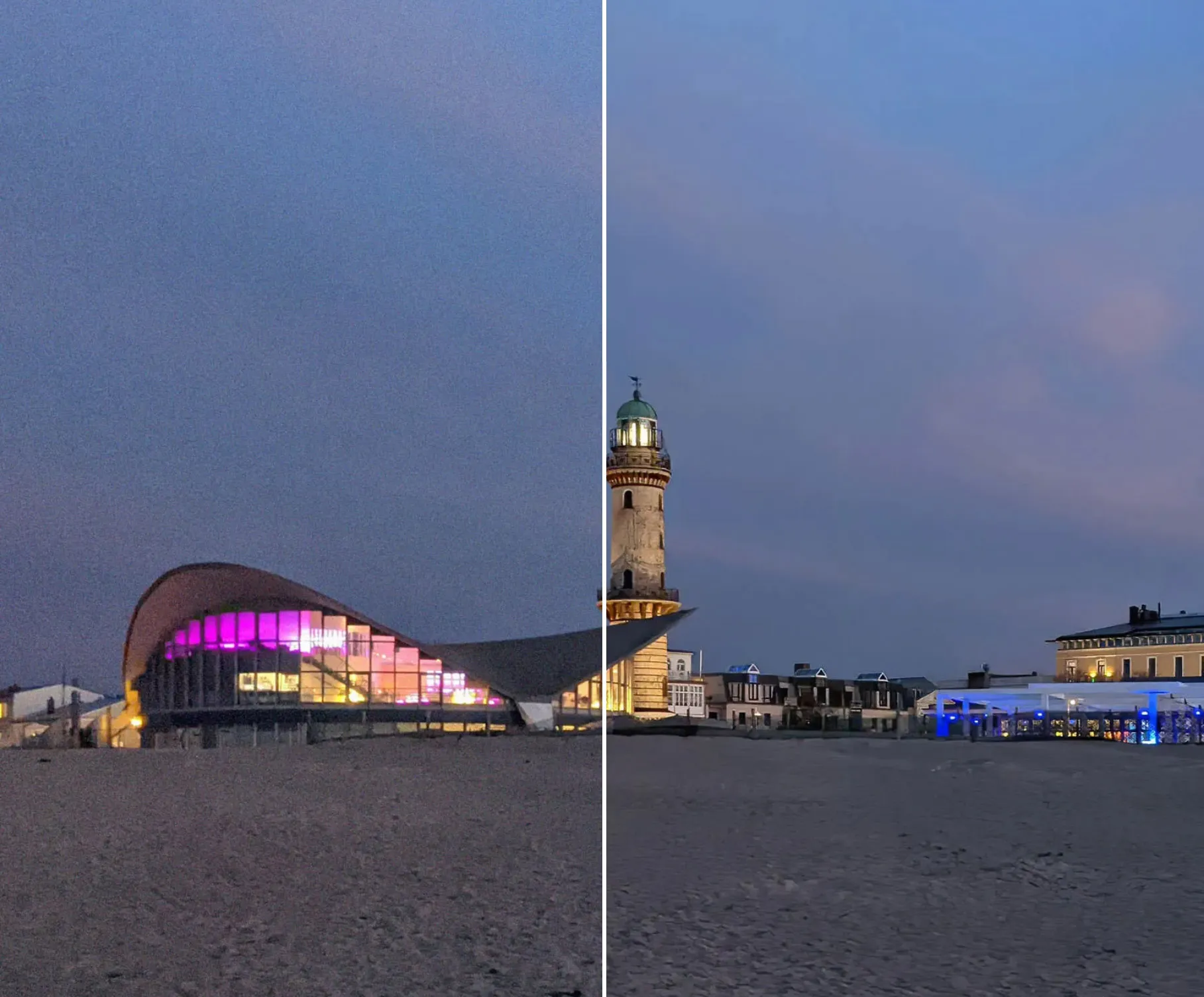
Konklusion om billedafstøjning
Sammenfattende kan man sige, at fjernelsen af billedstøj er et væsentligt skridt mod at forbedre den samlede kvalitet af fotos. Hvis du forstår konsekvenserne af støj på billeder og anvender de rigtige værktøjer og teknikker, kan du markant forbedre klarheden og skarpheden i dine fotos. Photoshop tilbyder en række metoder til støjreduktion, herunder filtre som "Reduktion af støj" og "Støv og ridser", samt avancerede teknikker som frekvensopdeling. Med disse værktøjer kan du reducere støjen selektivt og samtidig bevare vigtige detaljer i dine billeder. Også Lightroom tilbyder effektive muligheder for støjreduktion med kontrolpanelet "Støjreduktion". Ved at justere parametre som luminans- og farvestøjreduktion kan du opnå glattere og renere resultater uden at påvirke billedkvaliteten. Der er efterhånden flere og flere værktøjer, der kan fjerne støj ved hjælp af AI. Mine favoritter kan ses øverst i tabellen. Jeg selv har købt Topaz Photo AI og bruger det næsten dagligt.

Derudover har AI-værktøjer vist sig at være effektive løsninger til fjernelse af støj fra billeder. Ved hjælp af maskinlæringsalgoritmer kan disse værktøjer intelligent analysere og rense fotos og opnå imponerende resultater med minimal brugerindgreb. Det er dog vigtigt at vide, at selvom AI-værktøjer kan være meget effektive, tilbyder de ikke altid den samme grad af kontrol eller tilpasning som konventionelle software som Photoshop eller Lightroom. For at hjælpe fotografer med at fjerne billedstøj har vi udarbejdet en trinvis guide, hvor forskellige softwaremuligheder præsenteres.
Ved hjælp af denne vejledning kan du få praktisk erfaring med at fjerne støj fra dine egne billeder og opnå professionelle resultater. Sammenfattende kan man sige, at fjernelse af billedstøj er en vigtig del af efterbehandlingen for fotografi-entusiaster, professionelle og hobbyfotografer. Uanset om du bruger Photoshop, Lightroom eller AI-værktøjer, kan kendskab til de forskellige tilgængelige metoder og deres effektive anvendelse markant forbedre billedernes visuelle appel ved at reducere uønsket støj. Lad dig derfor ikke distrahere af billedstøj fra dine fantastiske optagelser - udnyt fordelene ved disse kraftfulde værktøjer og teknikker til at fremhæve dine bilders sande skønhed. Jeg tager næsten kun billeder med min smartphone i disse dage, og næsten 99% af alle fotos er støjfrie, fordi en intern AI allerede redigerer billederne for mig (medmindre jeg deaktiverer det aktivt eller redigerer det råfoto). Jeg tror dog, at emnet støj på fotos vil blive mindre almindeligt i fremtiden, fordi hardwaren, men især softwaren, bliver bedre fra år til år.
Synes du disse tips er gode? Så vil du virkelig kunne lide min Træning: Fjernelse af billedstøj: Photoshop, Lightroom og AI-værktøjer (Tutorial til Denoise). Se det nu.

